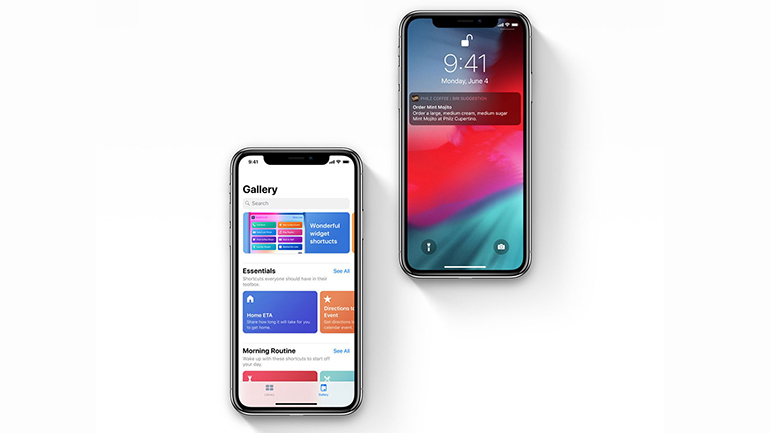Na aplikaci Zkratky je skvělé, že si nemusíte všechny zkratky vytvářet sami. Můžete si vybrat z Galerie aplikace nebo si vhodnou zkratku najít a stáhnout z některého z početných online repozitářů. Zároveň nemusíte být programátor na to, abyste si přizpůsobili již existující zkratku nebo vytvořili zcela novou tak, že zkombinujete některé z více než 300 zabudovaných akcí do své osobní rutiny.
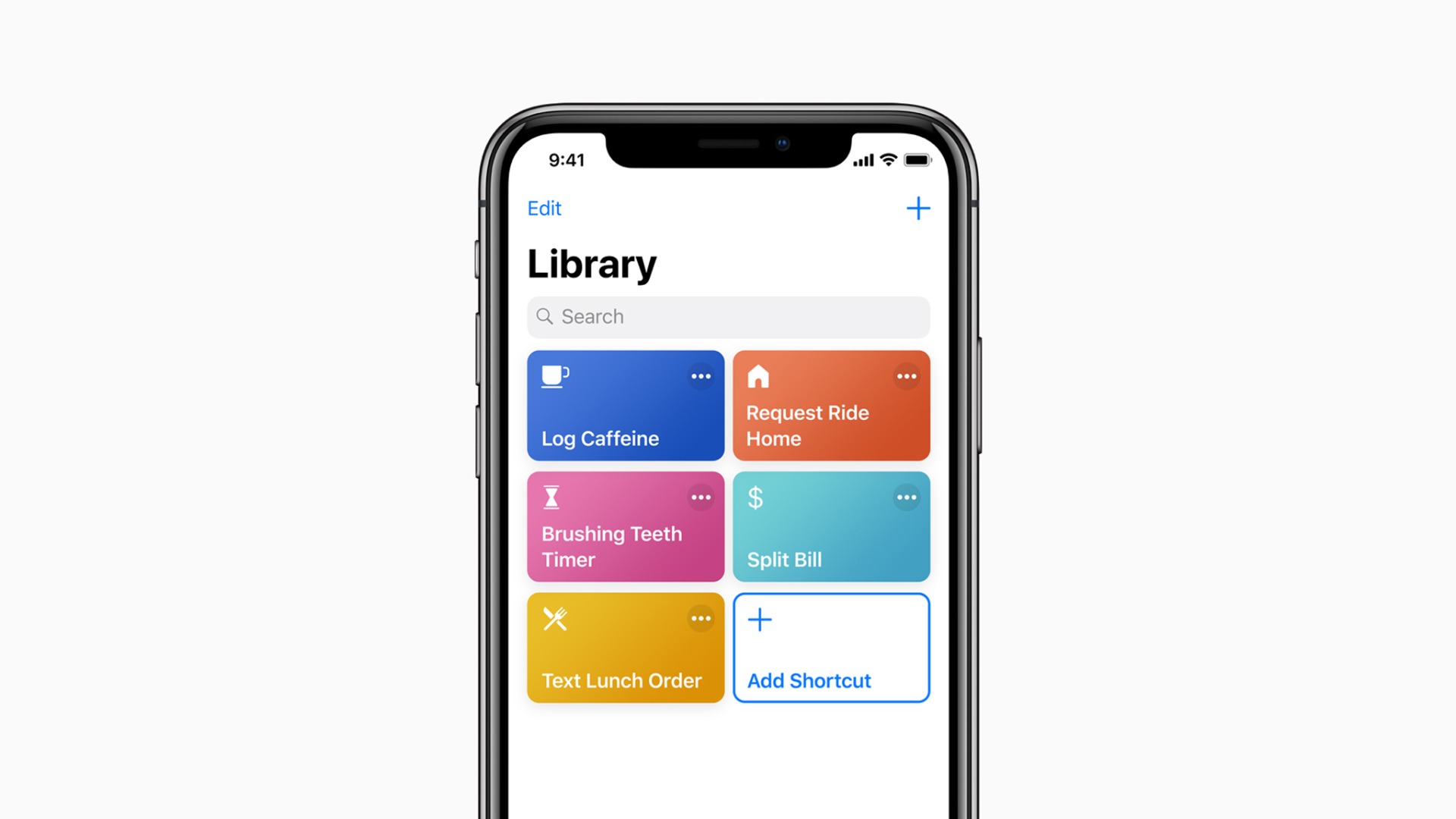
Vyberte si z následujících 5 praktických zkratek: Stačí kliknout na odkazy v nadpisech zkratek na vašem iPhonu, stlačit Načíst zkratku a stáhnout si tak vybrané zkratky do své aplikace.
Otevřete svůj oblíbený hudební playlist jedním dotekem
Posloucháte během ranního běhu nebo cvičení vždy ten samý playlist? Místo otevírání aplikace iTunes nebo Apple Music nebo navigování v Apple Watch začněte přehrávání svého sportovního playlistu jedním ťuknutím. Stáhněte si zkratku Přehrát playlist, povolte jí přístup do své hudební knihovny a přizpůsobte ji svým potřebám. Vyberte, který playlist se má začít okamžitě přehrávat, nebo si zkratku můžete nastavit tak, že se zeptá, který playlist přehrávat. Přednastavit si můžete také funkce Zamíchat a Opakovat.
Pošlete textovou zprávu, že jdete pozdě na událost v kalendáři
Pokud se vám často stává, že na schůzku nebo akci dorazíte pozdě, tato zkratka vám ušetří čas, když chcete někomu dát vědět, že máte zpoždění. Když zkratku spustíte, vyberte z nejbližších událostí v kalendáři tu, na kterou jdete pozdě, a otevře se nové okno s textovou zprávou s automatickým textem „Mám trochu zpoždění! Budu tam za <čas cesty>.“. Zkratku si můžete přizpůsobit tak, že změníte text zprávy, způsob dopravy na místo události, vyberete, které události z kalendáře se budou zobrazovat, nebo určíte, jestli se má předem vyplnit některý kontakt.
V ovládacím centru zapnete režim Nerušit velmi snadno, může se ale stát, že jej pak zapomenete vypnout, a promeškáte tak důležitý hovor nebo zprávu. Praktický časovač pro funkci Nerušit zajistí, že se vám to už nikdy nestane. Stačí, když si tuto zkratku stáhnete do své knihovny zkratek. Když ji spustíte, zadáte jen, kolik minut nebo hodin chcete mít režim Nerušit aktivní. Pak klepnete na Hotovo a je to, můžete jít na schůzku nebo do divadla. Pokud budete chtít režim Nerušit vypnout ještě předtím, než časovač vyprší, můžete tak udělat jednoduše přes zamknutou obrazovku.
Věděli jste, že aplikace Připomínky vám může připomínky posílat na základě místa, kde se nacházíte? Nastavení ale není nejrychlejší, když to celé děláte ručně. Proto je zde rychlá zkratka – adresu práce, domova nebo jiné lokace, kde chcete připomínku aktivovat, stačí zadat jenom jednou. Každá připomínka, kterou poté uděláte pomocí téhle zkratky, se vám zobrazí na naplánovaném místě. Nezapomeňte, že se nemusí jednat jenom o práci nebo domov. Tato zkratka vám může například poslat nákupní seznam, jakmile vstoupíte do obchodu.
Vytvořte si vlastní menu pro rychlé vytáčení
Pokud často voláte jednomu nebo dvěma lidem, můžete pomocí zkratky Rychlé vytáčení přidat tyto kontakty do malého menu, které bude přístupné přes widget Dnes. Jestli přidáte více než jedno číslo, budete si vždy moct vybrat, komu chcete volat, pouhým klepnutím. Tuto zkratku si moc přizpůsobit nemůžete, není to ale ani potřeba. I takhle vám poslouží skvěle a ušetří spoustu času.
Další užitečné zkratky najdete v Galerii aplikace Zkratky nebo v mnoha online galeriích, jako shortcutsgallery.com nebo https://www.reddit.com/r/shortcuts/.